¿Qué es el gestor de arranque en Android? Al igual que la interfaz BOIS para el sistema operativo Windows, el gestor de arranque es el primer código que se ejecuta antes de ejecutar el sistema operativo Android. Un gestor de arranque de Android incluye las instrucciones para arrancar el kernel del sistema operativo. La mayoría de ellos dan instrucciones específicas para ejecutar su entorno de modificación o depuración. Diferentes teléfonos Android tienen diversas ROM personalizadas porque cada placa base tiene su cargador de arranque que hace que el procesador sea específico. Bootloader funciona para verificar e inicializar el hardware del teléfono Android y el software de arranque. Además, se puede adoptar para actualizar la versión oficial del software. Necesitas copia de seguridad de Android antes de desbloquear el gestor de arranque.
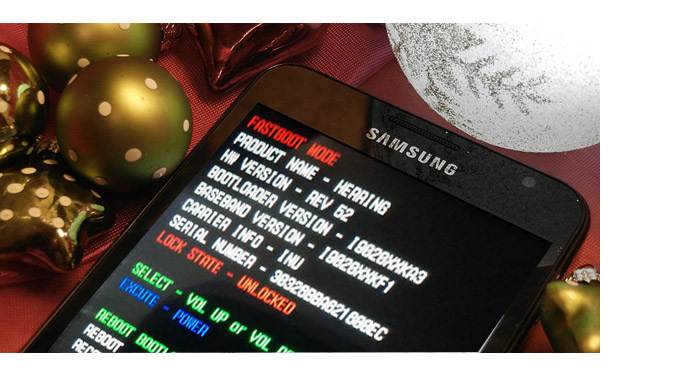
Primero debe verificar si el gestor de arranque de su teléfono Samsung está bloqueado o desbloqueado. Es fácil para usted ingresar a su cargador de arranque Samsung.
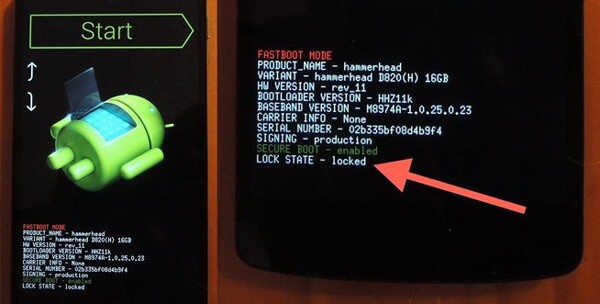
Paso 1 Apague su teléfono Samsung. Mantenga presionadas tres teclas físicas de Inicio, Encendido y volumen de Down. Suéltelos cuando la pantalla esté iluminada y luego presione la tecla Subir volumen.
Paso 2 Compruebe si existe la opción de "Desbloquear" o "Bloquear".
Bootloader le permite romper las restricciones predeterminadas de fábrica de Samsung y brindarle una gran comodidad cuando desee rootear Samsung para obtener más funciones, descargar nuevas aplicaciones, eliminar aplicaciones predeterminadas, etc. Pero no puedes ignorar las desventajas del gestor de arranque. En esta parte, nos centraremos en la discusión de las ventajas y desventajas del gestor de arranque.
◆ Rompa muchas restricciones predeterminadas limitadas por el gestor de arranque bloqueado.
◆ Personaliza el teléfono según tus necesidades.
◆ Descargue o elimine cualquier aplicación para su referencia.
Creado por Samsung, Knox es un sistema de seguridad para sus terminales Android que permite escribir en memoria cuando tu dispositivo Samsung es alterado por desbloqueo del bootloader o rooteado. Cuando te diriges al desbloqueo del gestor de arranque, tienes que romper el Knox.
◆ La garantía de su Samsung no será válida una vez que desbloquee el gestor de arranque. Si le importa menos la garantía, entonces podría considerar desbloquear el gestor de arranque.
◆ Algunos procedimientos inapropiados afectarán o dañarán el teléfono Samsung.
◆ Su teléfono Samsung funcionaría peor que antes.
◆ Las operaciones incorrectas darán lugar a resultados inesperados.
Antes de ir a desbloquear el cargador de arranque, debe hacer Copia de seguridad de Android antes de desbloquear el gestor de arranque por lo mejor.
Paso 1 Conecte su teléfono Samsung a la computadora e inicie Kies. Elija la pestaña "Copia de seguridad/Restaurar".
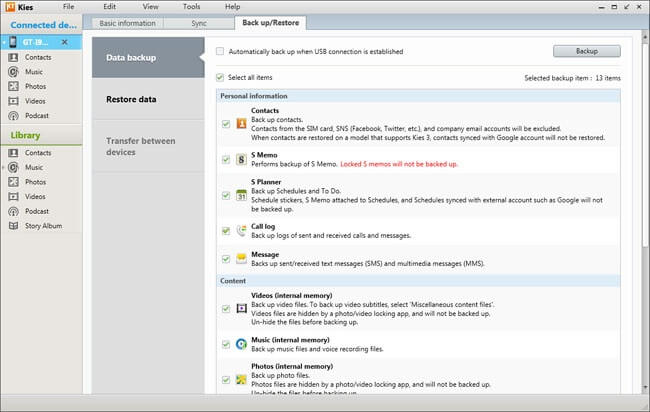
Paso 2 Marque los archivos que desea respaldar. Haga clic en el botón "Copia de seguridad". Haga clic en "Completar" cuando finalice el proceso de copia de seguridad.
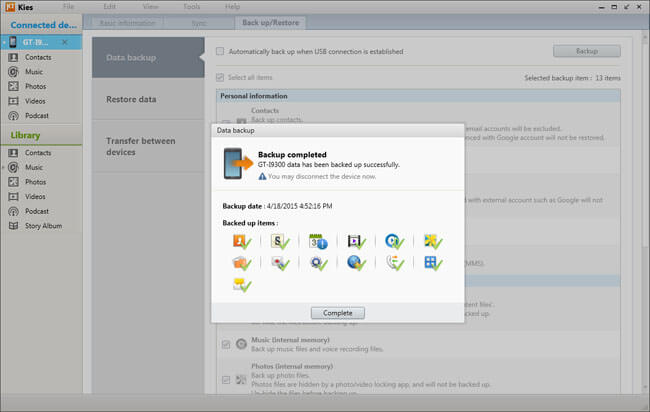
Nota: También puede elegir "Copia de seguridad automática cuando se establece la conexión USB".
Consejos de bonificación: Restaurar datos de Samsung con Kies.
Paso 3 Conecte su dispositivo Android a la computadora e inicie Kies. Elija la pestaña de "Copia de seguridad/Restaurar". Y luego seleccione la opción "Restaurar datos". Kies cargará automáticamente todos sus archivos de copia de seguridad. Puede restaurar todos los datos seleccionados.
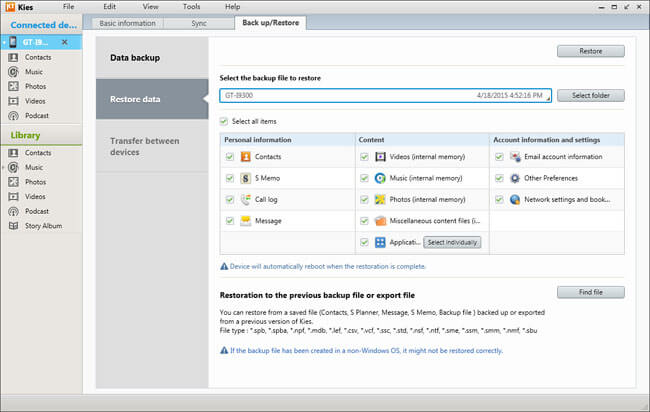
Paso 4 Haga clic en "Restaurar" en la esquina superior derecha para comenzar a recuperar archivos de Android. Una vez que finalice el proceso de restauración, haga clic en "Completar" y verifique los datos en su teléfono inteligente o tableta Samsung.
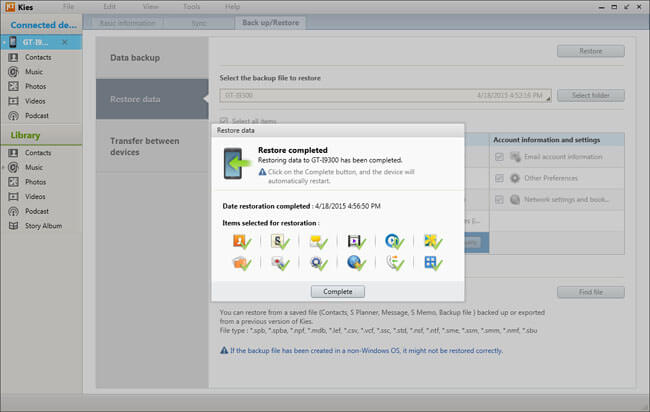
Nota: algunos elementos de datos pueden necesitar otras configuraciones adicionales.
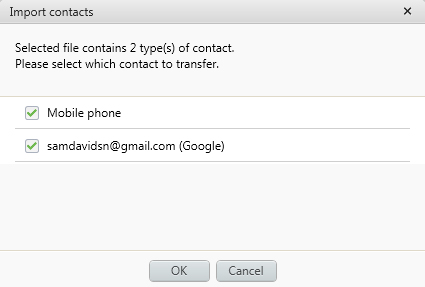
En esta parte, le mostraremos dos métodos para desbloquear el gestor de arranque de Samsung.
Paso 1 Descargar e instalar el SDK de Android
Descargue e instale Android SDK en su computadora Windows o Mac según sus necesidades. Conecte su Galaxy S6 Edge, por ejemplo, a la computadora con un cable USB.
Paso 2 Descargar Superboot
Luego descargue otra herramienta para desbloquear el cargador de arranque, Superboot a su computadora. Apague su teléfono Samsung al principio y haga clic para abrir Superboot para permitir que su teléfono ingrese al modo Superboot. Luego, debe navegar por la carpeta Superboot, ahora mantenga presionada la tecla Mayús y haga clic con el botón derecho en cualquier espacio negro en la pantalla.
Paso 3 Ejecute el indicador CMD de Windows
Luego abra el indicador CMD desde la computadora. Ahora escriba aquí "Dispositivo Superboot" y presione Intro, ya que mostrará que su dispositivo está conectado a la computadora portátil y también es reconocido. Escriba "Superboot OEM unlock" en el mensaje de CMD, toque "Sí" cuando reciba un mensaje para confirmar la operación en su teléfono Samsung.
Paso 4 Ejecute el indicador CMD de Windows
Su cargador de arranque debe desbloquearse con éxito. Luego cierre el mensaje de CMD y desconecte el dispositivo. Simplemente reinicie su dispositivo ya que logró rootear su teléfono Samsung.
Puede buscar y descargar el servicio CROM desde la tienda APK de Samsung. Si no encuentra nada, significa que su teléfono no cuenta con dicho servicio de desbloqueo.
Paso 1 Toque Servicio CROM en su teléfono Samsung.
Paso 2 Toque "OK" cuando reciba un mensaje de advertencia.
Paso 3 Confirme para desbloquear el gestor de arranque.
Leer más: Cómo desbloquear Samsung Galaxy.
Diseñado para ayudar a los usuarios de Android a respaldar/recuperar archivos de Android, FoneLab para Android Es altamente compatible con varias marcas de teléfonos y tabletas con Android, como Sony, Samsung, Motorola, HTC, HUAWEI, etc. Solo con varios clics, este brillante software lo ayuda a hacer una copia de seguridad o recuperar contactos, fotos, mensajes y más de Android.
Paso 1 Conecte el dispositivo Android a la computadora
Inicie FoneLab para Android y conecte su teléfono o tableta Android a la computadora.

Paso 2 Permitir la depuración USB
Permitir la depuración USB. De lo contrario, puede activarlo manualmente desde su teléfono Samsung.
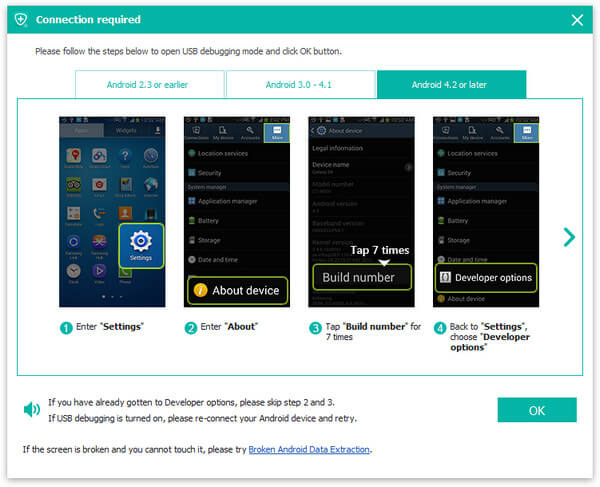
Para Android 2.3 y versiones anteriores: toque la aplicación "Configuración" > "Aplicaciones" > "Desarrollo" > "Depuración de USB".
Para Android 3.0 - 4.1: vaya a "Configuración" > "Opciones de desarrollador" > "Depuración de USB".
Para Android 4.2 y versiones posteriores: Elija "Configuración" > "Acerca del teléfono". Elija "Número de compilación" varias veces hasta que aparezca el mensaje "Está en modo desarrollador". Vuelva a "Configuración" > "Opciones de desarrollador" > "Depuración de USB".
Paso 3 Seleccionar archivos de Android para respaldar
Ingresará a la ventana donde debe elegir los tipos de archivos para respaldar, incluidos contactos, mensajes, registros de llamadas, imágenes, videos, audios, documentos, etc. Marque lo que necesita y presione el botón "Siguiente".
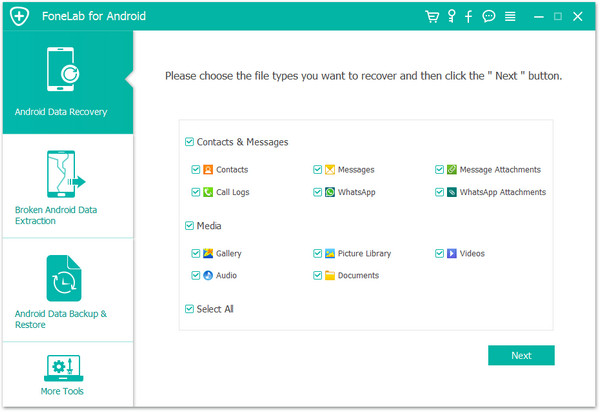
Paso 4 Previsualizar y recuperar archivos de Android
En unos momentos, se realizará el proceso de escaneo. Puede obtener una vista previa de los archivos antes de la copia de seguridad. Marque el archivo que desee. Cuando finalice la selección, haga clic en el botón "Recuperar" y elija una carpeta de destino final. En cuestión de segundos, encontrará que los archivos de Android que elija se guardarán en su computadora.

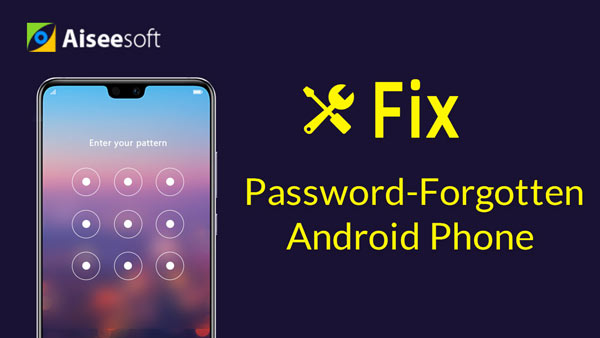

En esta parte, nos centramos principalmente en el desbloqueo del gestor de arranque de Samsung. Debería pensarlo cuando vaya a desbloquear su cargador de arranque Samsung, ya que el desbloqueo del cargador de arranque tiene sus ventajas y desventajas. En caso de que pierdas tus datos de Android, puedes probar gratis FoneLab para Android para recuperarlos. Ojalá este artículo pueda ayudarte.